1Password vélemények 2025: Biztonságos?
1Password bemutatása 2025
A közelmúltban történt adatvédelmi incidens során az egyik kevésbé használt e-mail fiókomat feltörték a gyenge jelszó miatt. Bár az erős jelszó elengedhetetlen az online biztonsághoz, nem sokan képesek több erős jelszót megjegyezni. Erre a nehézségre tekintettel az 1Password segíteni szeretne a jelszavak és egyéb fontos információk kezelésében és biztonságban tartásában. Úgy döntöttem, hogy kipróbálom az 1Password alkalmazást, hogy megismerjem az erősségeit és gyengeségeit.
Széles körű tesztek végrehajtása után megállapítottam, hogy az 1Password egy felhasználóbarát és hatékony jelszókezelő. Segítségével biztonságosan tárolhatod, használhatod és kezelheted a jelszavaidat bármilyen eszközről. Az 1Password azt is lehetővé teszi, hogy fontos információkat, például hitelkártyaadatokat, társadalombiztosítási számokat, jegyzeteket, adatbázisokat, banki információkat és egyebeket tárolj egy biztonságos széfben.
A 14 napos ingyenes próbaidőszak segítségével teljesen kockázatmentesen kipróbálhatod az 1Password alkalmazást. Ezzel tesztelheted minden funkcióját, teljes hozzáférést kapsz a szolgáltatáshoz, és hatékonyan kezelheted a bejelentkezési adataidat. Nézzük csak meg közelebbről.
Próbáld ki az 1Password-ot INGYEN 14 napig
Nincs időd? Itt egy 1 perces összefoglaló
- Fejlett biztonsági funkciók – Az 1Password katonai szintű AES 256 bites végpontok közötti titkosítást kínál, hogy megvédje az adataidat a hackerektől. Tudj meg többet az egyéb biztonsági intézkedésekről.
- Több tároló létrehozása – Tetszett, hogy az 1Password zökkenőmentessé tette a széfek, tárolók létrehozását, lehetővé téve, hogy különböző kategóriákat hozzak létre a jelszavaim mentéséhez. Ugrás az 1Password további funkcióinak megtekintéséhez.
- Watchtower (Őrtorony) biztonsági figyelmeztetések – Az 1Password képes volt értesíteni a gyenge, többször felhasznált jelszavakról, és figyeli az adatszivárgást. Tudj meg többet a Watchtower funkcióról.
- Utazási mód – Tetszett, hogy az 1Password segítségével könnyen elrejthetők a kényes információk határátlépéskor, ami nagyon hasznos az újságírók számára. Tudd meg, hogyan aktiválhatod ezt a funkciót.
- Több eszközön is működik – Az 1Password Windows, Mac, iOS, Android, Linux és Chrome OS rendszeren is működik. Nézd meg, hogyan állíthatod be gyorsan az alkalmazásokat.
- Hasznos támogatás – Felvettem a kapcsolatot az ügyfélszolgálattal, és néhány percen belül választ kaptam a kérdéseimre. Tudd meg, hogyan léphetsz kapcsolatba az ügyfélszolgálattal.
- 14 napos ingyenes próbaidőszak – Az 1Password nagylelkű 14 napos ingyenes próbaverziót kínál, amely során a szolgáltatás minden funkciójához hozzáférünk. Tekintsd meg az összes elérhető csomagot.
Biztonság
Az 1Password katonai szintű biztonsági funkciókat kínál
Az 1Password nem viccelődik a biztonsági intézkedéseivel. Az ipari szabványnak megfelelő 256 bites AES titkosítást és fejlett biztonsági protokollokat használ, hogy biztonságban tartsa a jelszavaidat és egyéb fontos információkat.
Örömmel tapasztaltam, hogy az 1Password tárolómban tárolt információk a végpontokig titkosítva vannak. Ez azt jelenti, hogy az alkalmazás nem tudja, hogy mit mentettél el a széfben. Csak neked van kulcsod a tárolt információk dekódolásához. Az adatok titkosításához az 1Password lehetővé teszi, hogy létrehozz egy “fő jelszót”, amelyet csak te ismersz.
Ezenkívül az 1Password biztosítja, hogy még akkor is, amikor a jelszavad továbbításra kerül a szerver felé, a Transport Layer Security (TLS) és a Secure Remote Password (SRP) által védve legyen, így további titkosítási réteget kapsz. Itt láthatod az összes biztonsági funkciót.
AES 256-bites titkosítás
Az 1Password gondoskodik arról, hogy az adataimat 256 bites AES titkosítás védje, amelyet a bankok és a katonai szervezetek használnak az adatok védelmére. Nem kellett attól tartanom, hogy a hackerek vagy a kiberbűnözők ellopják a jelszavamat.
Fő jelszó és titkos kulcs védelem
Az 1Password biztosította, hogy az adataim duplán biztonságban legyenek. Ehhez csak létre kellett hoznom egy fő jelszót, amelyet csak én ismerek. Ezenkívül az alkalmazás titkos kulcsot generált a készülékemen a regisztráció során. Ezt a titkos kulcsot a fő jelszóval együtt használják az adatok titkosításához és dekódolásához. A legjobban az tetszett, hogy automatikusan különböző biztonsági ellenőrzéseken és hitelesítési szinteken vezettek át, hogy az adataim ne kerülhessenek rossz kezekbe.
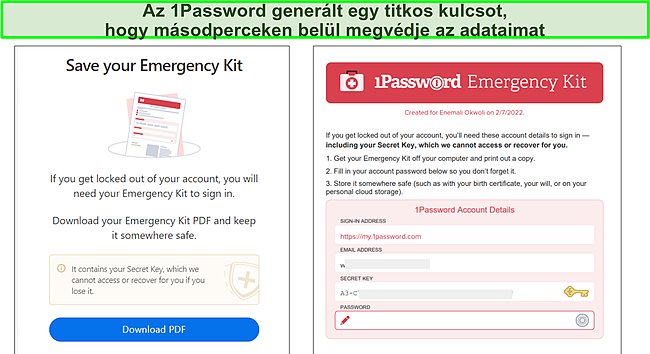
Az 1Password egy vészhelyzeti (emergency kit) PDF-dokumentumot is generált, amely tartalmazza a titkos kulcsomat, miközben automatikusan elmentette a titkos kulcsot arra az eszközre, amellyel regisztráltam. Ez biztosítja, hogy offline állapotban legyen biztonsági másolatom a titkos kulcsomról. Az adataim eléréséhez a fő jelszavam és egy 34 karakteres titkos kulcs kombinációja szükséges. Tehát még ha valaki rendelkezik is ezek közül az egyikkel (nem mindkettővel), akkor az nem lesz elegendő ahhoz, hogy hozzáférjen a széfemhez.
Brute-Force védelem PBKDF2-vel
Az 1Password kulcsszármaztató függvényt (key derivation function) használ, amely megvédi a fiókodat a brute force támadásoktól. A fő jelszó létrehozásakor az 1Password egy algoritmust vagy titkosítást használ, amellyel létrehozza az adatok titkosításához és dekódolásához használt kulcsot. Az úgynevezett brute force támadások során a hackerek speciális számítógépes hardvert és szoftvert használnak a jelszavak kitalálására próba-szerencse módszerrel.
Az 1Password a PBKDF2 segítségével olyan kulcsokat állít elő, amelyek ellenállnak az ilyen támadásoknak. Fiókod jelszava és sózása 100 000 iterációval kerül átadásra a PBKDF2-HMAC-SHA256 számára. Ez azt jelenti, hogy még a kifinomult feldolgozási teljesítménnyel rendelkező hackerek sem tudják egyhamar felfejteni a titkosított adatokat (több millió találgatással).
Biztonságos bemenet és automatikus zárolás
Az 1Password azt állítja, hogy a beviteli mezőket védi a keyloggerektől (billentyűnaplózók), de úgy vettem észre, hogy ez nem teljesen igaz. A keyloggerek olyan számítógépes programok, amelyek rögzítik a számítógépen végrehajtott billentyűleütéseket. Ezekkel a programokkal megállapítható, hogy mit írsz be az eszközön, beleértve a jelszavak begépelését is.
A webhelyén az 1Password azt állítja, hogy “megvédi az adataidat a billentyűnaplózóktól”, és hogy “az 1Password biztonságos beviteli mezőket használ, hogy megakadályozza, hogy más eszközök lássák, mit írsz be, beleértve a fő jelszót”.
Ezt magam is leteszteltem úgy, hogy telepítettem egy billentyűzetnaplózót a Windows PC-mre, és ellenőriztem, hogy a billentyűleütéseim naplózva vannak-e. Sajnos az 1Password alkalmazásban minden bejegyzésem, sőt a fő jelszavam is rögzítésre került. Ezzel kapcsolatban felvettem a kapcsolatot az 1Password ügyfélszolgálatával, és az ügynök azt állította, hogy kommunikációs hiba történt, és az 1Password nem védi a már feltört eszközöket.
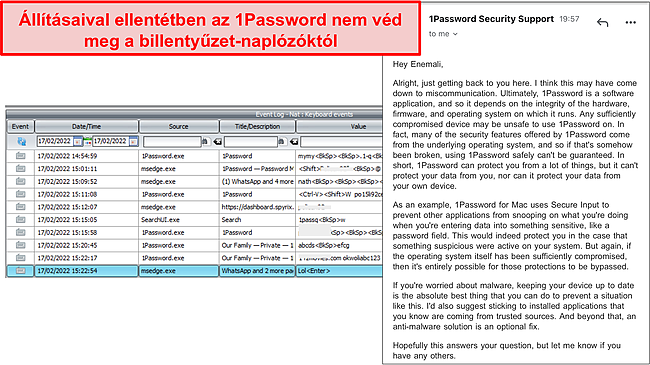
Úgy gondolom, hogy ez a kijelentés aggodalomra ad okot, mivel az 1Password webhely egyértelműen azt állítja, hogy az alkalmazás megvédi a felhasználókat a billentyűnaplózókkal szemben. Ez elgondolkodtatott, hogy vajon mivel kapcsolatban nem őszinte még az 1Password.
A jó hír viszont az, hogy az 1Password rendszeresen eltávolítja a vágólapra mentett információkat. Így, ha valaki hozzáfér az eszközödhöz, nem férhet hozzá a vágólapon lévő információkhoz. Hasonlóképpen, az 1Password megvéd azoktól a vágólapkezelő eszközöktől, amelyek megpróbálják kihasználni a vágólap adatait. 90 másodpercen belül törli az információkat a vágólapról.
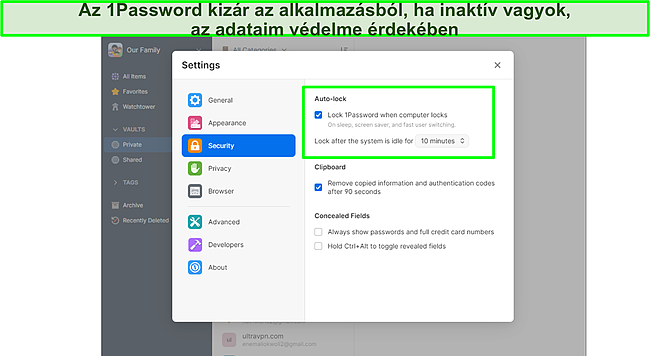
Annak érdekében, hogy senki se férhessen hozzá illetéktelenül a széfedhez, az 1Password automatikusan kizár az alkalmazásból 10 perc inaktivitás után. Még az időkeretet is beállíthatod, amikor az automatikus zárolást kívánod alkalmazni. Ez 1 perctől 1 óráig terjed, de a “soha” opció is lehetséges, ha teljesen kikapcsolod az automatikus zárolás funkciót. Az időkorlátot 5 percre állítottam, és jól működött, kizárt az idő lejárta után. Kényelmesen feloldhatod az 1Password alkalmazását az ujjlenyomatoddal a Mac számítógépeden a Touch ID-vel, vagy iPad, iPhone és Android eszközökön.
Védi átvitel közben az adatokat TLS-sel és SRP-vel
Az 1Password TLS és SRP (Secure Remote Password) protokoll segítségével védi az adataidat, miközben azok az eszközről a szerverre kerülnek. Ezzel egy további biztonsági réteget kapsz, amely megvédi az adataidat (és a jelszavad) attól, hogy a hackerek megszerezzék őket szállítás közben. Az 1Password másik lenyűgöző tulajdonsága, hogy csak megbízható webböngészőkkel működik. Így nem adja át az adataidat olyan böngészőknek, amelyet meghackeltek, vagy más módon manipuláltak.
Kétfaktoros hitelesítés(2FA)
Az 1Password egyéb alapvető biztonsági funkciókat is kínál. Támogatja a kétfaktoros hitelesítéssel (2FA) rendelkező webhelyeket. Az Authy vagy a Microsoft Authenticator segítségével engedélyezheted a bejelentkezést az 1Password alkalmazásba. Az 1Password azt is lehetővé teszi, hogy 2FA-t támogató webhelyeket keress, és az 1Passwordben tárold a hitelesítési kódokat.
Örültem, hogy az 1Passwordnek szüksége volt a megerősítésemre a weboldalakon található űrlapok kitöltéséhez. Ennek célja, hogy elkerüld azokat a webhelyeket, amelyek láthatatlan űrlapokat használnak az adataid ellopására. Az 1Password emellett megvéd az adathalász webhelyektől is, amelyek klónwebhelyeket hoznak létre az adataid ellopására.
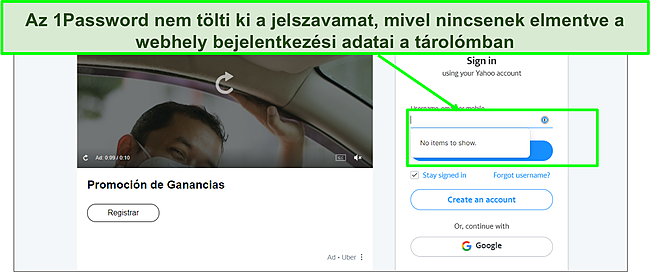
Ezt úgy teszteltem, hogy elmentettem a bejelentkezési adataimat a Facebookon, felkerestem a Yahoo webhelyét, és megpróbáltam automatikusan kitölteni a bejelentkezési mezőt. Az 1Password nem töltötte ki a bejelentkezési beviteli mezőt, mivel a Yahoohoz szükséges bejelentkezési hitelesítő adatokat nem mentettem el a széfemben.
Adatvédelem – Nyílt forráskódú adatformátumokat fogad el
Az 1Password erősen védi a magánéletet. A fiókod jelszava és a széfben tárolt adatok privát és végpontok közötti titkosítással vannak védve. Az 1Password két nyílt forráskódú adatformátumot használ, az OPVaultot és a saját fejlesztésű Agile Keychain-t. Ez biztosítja, hogy az adataid biztonságosan szinkronizálva legyenek a szerver oldalán, a biztonsági felépítést pedig bárki tanulmányozhatja. Ezek a nyílt adatformátumok megegyeznek az Apple iCloud és Dropbox által használt adatformátumokkal.
A cég a “Privacy”-vel is együtt dolgozik, ami egy harmadik féltől származó alkalmazás, amely lehetővé teszi az adatvédelmi kártyák vagy virtuális kártyák létrehozását, amelyek elrejtik az eredeti hitelkártyaadatokat az online vásárlás során.
Az elmúlt években több független tesztelésen is átment az 1Password. A Cure53, az AppSec, a Bugcrowd, a CloudNative, az Nvisium, az Onica és az Independent Security Evaluators (ISE) auditálta. Az 1Password SOC 2 Type 2 tanúsítvánnyal rendelkezik. Ez azt jelenti, hogy biztonságosan kezeli az adatokat az ügyfelek érdekeinek és magánéletének védelme érdekében. Jó lenne azonban, ha az 1Password ISO 270001 tanúsítvánnyal is rendelkezne, mint például a Keeper, a digitális tároló jobb kezelése érdekében.
Tulajdonságok
Több testreszabható funkció
Az 1Password megkönnyíti a jelszókezelést. Az erős titkosítás és a biztonsági protokollok mellett az 1Password egyedi funkciókkal is rendelkezik, amelyek megkülönböztetik a versenytársaitól. Ez magában foglalja az adattárolást, az adatmegosztást és az adatbiztonságot. Az 1Password izgalmas funkciói közé tartozik a testreszabható széfek, a Watchtower és az Utazási mód funkciók.
Több tároló/széf
Az 1Password segítségével több tárolót is létrehozhatsz az adatok tárolására. A tároló vagy széf olyan, mint egy adatbázis vagy egy fájlmappa, amely az összes adatelemet tartalmazza. Létrehoztam és kategorizáltam több tárolót: Magán, Munka, Pénzügy, Egészségügy és mások. Az 1Password érdekes funkcióval is rendelkezik az iOS alkalmazásban. Lehetővé tette “önálló tárolók” létrehozását, amelyek más eszközökön nem érhetők el.
Különféle típusú adatkészleteket tárolhatsz a széfedben. Létre tudtam hozni, szerkeszteni és tárolni olyan részleteket, mint a bejelentkezési adatok, jelszavak, feljegyzések, egészségügyi adatok, társadalombiztosítási számok, személyazonosság, bankszámla és szoftverlicencek. Emellett API-hitelesítési adatokat is létrehozhattam, útlevél-információimat, adatbázisaimat, e-mailjeimet, szerver-hozzáférési adataimat, titkosított privát kulcsaimat és a jogosítványom másolatát is biztonságban tudtam tartani. Mindössze annyit kell tenned, hogy hozzá adsz egy jelszót vagy bármilyen bizalmas adatot, és rákattintasz az “Új elem” (New item) gombra az asztali alkalmazás jobb felső sarkában.
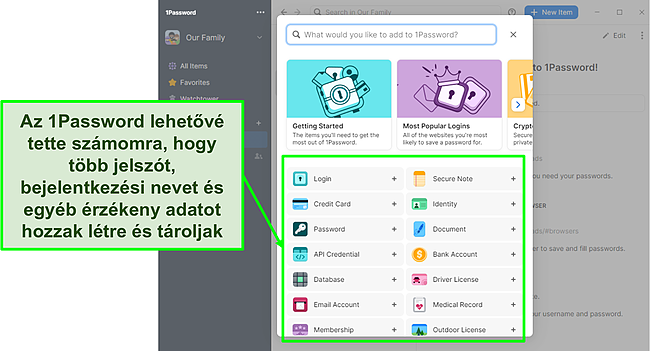
Az 1Password lehetővé teszi a “Közös” tárolók létrehozását is, amelyekhez csak az erre feljogosított személyek férhetnek hozzá. A tesztek során létrehoztam egy közös tárolót a családom számára, és 3 tagnak adtam hozzáférést. Örültem, hogy a tárolómban lévő összes információ AES 256 bites titkosítással volt titkosítva.
WatchTower (Őrtorony)
A Watchtower az 1Password biztonsági riasztórendszere. Figyelmeztet a gyenge jelszavakra, a többszörösen használt jelszavakra, az adatszivárgás következtében feltört jelszavakra és a sebezhető jelszavakra. Ezenkívül értesít a hitelkártyák, a jogosítványok, a személyi igazolványok és az útlevél lejárati dátumáról. Ezt az információt helyileg ellenőrzi az eszközön.
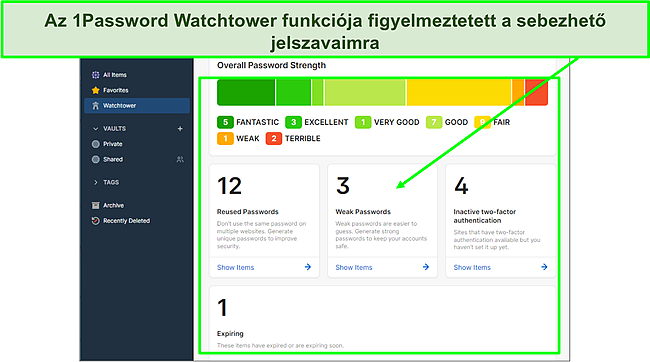
Az Watchtower adatszivárgás-figyelőjét folyamatosan frissítik, hogy nyomon követhessék a legutóbbi adatszivárgásokat. Az 1Password lekéri az adatokat a haveibeenpwned webhelyről, amely adatbázist gyűjt a múltbeli adatszivárgásokból származó feltört jelszavakról. Bár a Watchtower nem jelölte meg egyik korábban feltört jelszavamat sem, a haveibeenpwned webhely megtalálta.
Utazási mód
Az 1Password utazási módját arra tervezték, hogy segítsen az embereknek elrejteni az érzékeny információkat a határok átlépése közben. Hasznos az újságírók, kutatók, politikai menekültek és azok számára, akik bizalmas információkat akarnak titokban tartani.
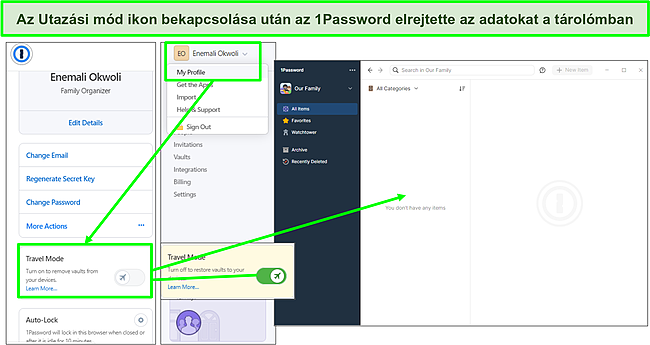
Az Utazási mód automatikusan elrejti az összes tárolót az 1Password fiókodban, kivéve azokat, amelyeket biztonságosként jelöltél meg az utazáshoz. Az Utazási módot csak az 1Password webfiókjából aktiválhatod. A teszteléshez bejelentkeztem a fiókomba, a profilomra kattintottam, és az “Utazási mód” alatt bekapcsoltam az utazás ikont.
Az 1Password zökkenőmentesen működött számomra a több, könnyen testreszabható funkciónak köszönhetően, amelyek biztonságban tartják a jelszavaimat. Az egyetlen gondom az volt, hogy nem tudtam visszaállítani a fő jelszavamat a személyes fiókomban, ha elfelejtettem. Az 1Password azt várja el a felhasználóktól, hogy kinyomtassák az “Emergency kit” vészhelyzeti dokumentumot, amely a fiók regisztrációja után jön létre. Ez tartalmazza a titkos kulcsot, a bejelentkezési címet, az e-mail címet és egy helyet, ahová tollal beírhatod a fiókod jelszavát.
Ha Family, Teams, vagy Business fiókkal rendelkezel, az 1Password lehetővé teszi a fióktulajdonos vagy bármely adminisztrátor számára, aki továbbra is be tud jelentkezni, hogy segítsen létrehozni egy jelszó-visszaállítási linket. Ezt a linket az e-mail címedre küldik, amely lehetővé teszi, hogy új jelszót hozz létre, hogy visszanyerd a hozzáférésedet az 1Password fiókodhoz.
Összességében az 1Password zökkenőmentessé teszi a jelszókezelést. Nagyon egyszerű az alkalmazások használata, a jelszavak importálása, a bejelentkezések biztonságban tartása és a jelszavak megosztása más felhasználókkal. A kedvenc funkcióm az 1Password alkalmazásban az utazási mód, amellyel utazás közben elrejthetem a bizalmas adatokat és széfeket.
Egyszerű használat
Egyszerű telepítés és beállítás
Könnyű volt telepíteni és elindítani az 1Password alkalmazást. Az ingyenes próbaverzióra való feliratkozás után létrehoztam a fő jelszavamat, és bejelentkeztem az 1Password fiókomba. Miután bejelentkeztem, az irányítópulton megjelent egy felhasználóbarát felület, amelyen a tároló széf látható, és egy üdvözlő üzenet, amely segített az alkalmazás zökkenőmentes beállításában. Kevesebb mint 5 percbe telt a regisztráció, az alkalmazás letöltése és a használat megkezdése.
Kevesebb, mint egy percbe telt az adatok importálása az 1Password fiókomba. Az 1Password csak CSV-fájlok importálását teszi lehetővé. Így a Chrome böngészőben mentett jelszavaim exportálása után beléptem az 1Password webes platformjának felhasználói fiókjába, és importáltam a jelszavaimat. Az 1Password azt is lehetővé teszi, hogy más jelszókezelőkből importálj adatokat, mint például a Dashline, iCloud Passwords, KeePassX, Thycotic Secret Server, RoboForm és más 1Password fiókokból.
Eszközök
Az 1Password népszerű eszközökön működik, és több platformot is támogat. Kipróbáltam Windows számítógépen, Android és iOS eszközökön. Az 1Password macOS, ChromeOS, Linux operációs rendszerekkel (Ubuntu, Debian, Linux Mint, Fedora, CentOS, RHEL, openSUSE disztribúciók) és parancssorral is működik. Rendelkezik böngészőbővítménnyel az összes népszerű böngészőhöz, mint például a Chrome, Firefox, Edge és Safari, amely automatikusan csatlakozik az 1Password X-hez, a szoftver webes verziójához.
Ha épp úton vagy, és gyorsan tárolnod vagy használnod kell egy jelszót, az 1Password Android és iOS alkalmazásai jól jöhetnek. Miután letöltöttem az alkalmazást a telefonomra, csak be kellett olvasnom a QR-kódot az Emergency Kit-ből, és megadnom a fő jelszavamat a kezdéshez. Az iOS alkalmazás kérte, hogy aktiváljam a Face ID bejelentkezési hozzáférést. Az Android alkalmazás is zökkenőmentesen működött. A bejelentkezés után navigálhattam a szolgáltatások között, valamint hozzáadhattam és szerkeszthetem az adatokat a tárolómban.
Mindkét alkalmazás könnyen használható és intuitív, a funkciók 4 menübe sorolhatók: Kedvencek, Kategóriák, Címkék és Beállítások. A Kategóriák menü megjeleníti a bejelentkezési adatokat, jelszavakat és egyéb, a széfben tárolt elemeket. A Beállítások fülek lehetővé teszik az alkalmazás módosítását, új tárolók létrehozását, biztonsági beállítások engedélyezését és egyebeket.
Az 1Password beállítása Windowson
1. Regisztrálj az ingyenes próbaverzióra az 1Password weboldalán.

2. Töltsd le az Emergency Kit fájlt és őrizd meg.
3. Jelentkezz be az 1Password weboldalán a fő jelszavaddal.
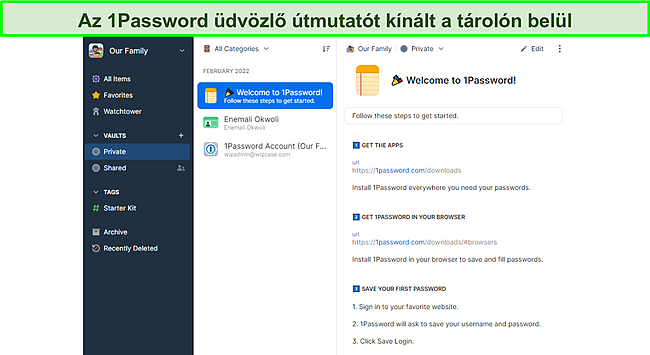
4. Töltsd le az alkalmazást a kezdőlapról vagy a kezdőlap láblécéből.
5. Telepítsd az alkalmazást és indítsd el.
6. Add meg a fő jelszavad a bejelentkezési mezőben, hogy hozzáférj a fiókodhoz.
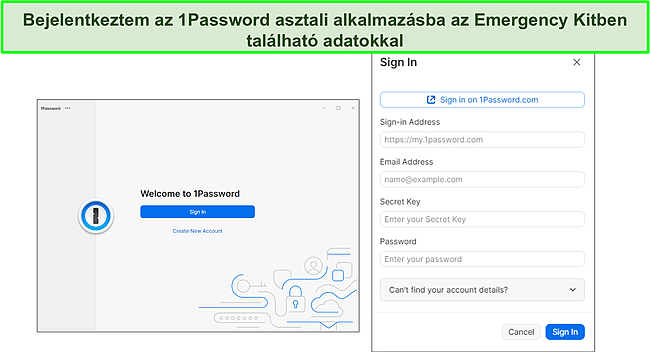
7. Kattints a “New Item” (Új elem) gombra a jelszavak és egyéb adatok hozzáadásához.
Összességében az 1Password egy egyszerűen használható alkalmazás, amely lehetővé teszi a jelszavak mentését, kezelését és biztonságát. Tetszett, hogy az alkalmazások intuitívak, és a szolgáltatás összes funkciója egy könnyen navigálható felületen jelenik meg. Nem tapasztaltam semmilyen hibát vagy késést az alkalmazásokba való bejelentkezéskor.
Támogatás
Az 1Password csak néhány támogatási lehetőséget kínál. Részletes tudásbázist tartalmaz számos cikkel és gyakori kérdésekkel. Ez magában foglalja az összes támogatott eszköz lépésenkénti útmutatóját és egyéb hibaelhárítási tippeket.
Ha közvetlen válaszra van szükséged egy ügyfélszolgálatos ügynöktől, az 1Password gyors e-mailes támogatást kínál. Küldtem néhány kérdést erre az e-mailre, és kevesebb mint 10 percen belül választ kaptam. Ez részletesen választ adott minden aggályomra, és javaslatot tett a probléma megoldására, ha a jövőben felmerülne ilyen probléma.
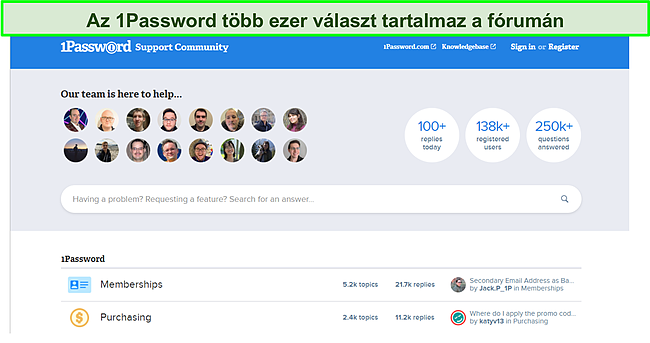
Ezenkívül az 1Password közösségi fórumán is választ kaphatsz a kérdéseidre. A fórumon több mint 250 000 kérdés van, és naponta több mint 100 válasz. Feltettem egy kérdést, és valaki kevesebb, mint 4 órán belül válaszolt. Arra is van lehetőség, hogy segítséget kérj a Twitter kezelőfelületén keresztül. A válaszok ugyanolyan gyorsak és segítőkészek voltak. Arra számítottam azonban, hogy élő csevegést vagy telefonos támogatást fogok látni, de ezeket a lehetőségeket nem találtam.
Díjszabás
Az 1Password nagyszerű értéket kínál a szolgáltatásai esetében. 4 csomagja van – Personal (személyes), Families (családi), Teams (csapat) és Enterprise (vállalati), évente számlázva. A vállalati csomag kivételével az összes többi csomag 1 GB adattárolást kínál. A szolgáltatásért csak hitel-/bankkártyájával vagy 1Password ajándékkártyájával lehet fizetni.
A Personal (személyes) csomag a legolcsóbb. Csak 1 felhasználói fiókot támogat, de korlátlan számú eszközzel működik. Lehetővé teszi több tároló széf létrehozását, korlátlan számú jelszó mentését, az utazási mód használatát, kétfaktoros hitelesítést, 1 GB tárhelyet, a jelszavak megosztását, a törölt jelszavak helyreállítását, 24 órás e-mailes támogatást, és működik a népszerű eszközökön.
A Families (családi) csomag 5 felhasználónak engedélyez hozzáférést, és a személyes csomag összes funkciójával rendelkezik, viszont további tagok felvételét is lehetővé teszi extra összegért. Támogatja az engedélyek ellenőrzését is, és lehetővé teszi bármely tag számára, hogy segítsen egy másik tagnak visszaszerezni a hozzáférést a fiókjához, ha ki van zárva a fiókjából.
A Teams (csapat) csomag tartalmazza a személyes és a családi csomag összes funkcióját, valamint Duo-integrációt az üzleti szintű többfaktoros hitelesítéshez, felhasználónként 1 GB tárhelyet. Az üzleti Business csomag tartalmazza a korábban említett tervek összes funkcióját, valamint VIP támogatást, felhasználónként 5 GB tárhelyet, 20 vendégfiókot, tevékenységnaplókat, használati jelentéseket, egyéni szerepköröket és egyéni csoportokat.
Ingyenes próbaidőszak 14 napig
Bár az 1Password nem rendelkezik ingyenes csomaggal, kockázatmentes, 14 napos ingyenes próbaverziót kínál, amely segít a szolgáltatás megismerésében. A regisztrációhoz meg kell adnod a hitelkártyaadataidat, de a 14 napos próbaidőszak lejártáig nem kell fizetned.
Az 1Password árképzésével kapcsolatos megjegyzések:
- Ha olyan országban tartózkodsz, ahol forgalmi adót kell fizetni, akkor a próbaidőszak végén az adó hozzáadódik a teljes árhoz.
- Az 1Password csak éves számlázást kínál
Összességében az 1Password vonzó tervei kiváló ár-érték arányt kínálnak. Azt javaslom, hogy használd az ingyenes próbaverziót, hogy leteszteld az összes tervet, így megtaláld a számodra legmegfelelőbbet.
A Lényeg
Az 1Password egy lenyűgöző jelszókezelő. Biztonságos és felhasználóbarát módot kínál a bizalmas információk tárolására. Az 1Password számos izgalmas funkcióval rendelkezik, például több tárolóval, végpontok közötti titkosítással és egy Watchtower funkcióval is, amely figyelmeztet a jelszavaiddal kapcsolatos biztonsági kockázatokra.
Kipróbáltam az 1Password minden funkcióját, és elégedett vagyok a szolgáltatásával. Több széfet létrehoztam, és több száz adatot importáltam, beleértve a bejelentkezési adatokat, jelszavakat, feljegyzéseket, orvosi adatokat, társadalombiztosítási számokat, személyi igazolványokat, bankszámlákat és e-maileket. Az alkalmazásokat minden eszközömön könnyű volt használni, a támogatási lehetőségek hasznosak voltak, és 14 napig kockázatmentesen kipróbálhattam a szolgáltatást. Tökéletesen elégedett vagyok az 1Passworddel, végre megtaláltam a módját, hogy minden információm biztonságban legyen.
Próbáld ki az 1Password-ot ingyen 14 napig
GYIK az 1Password-ről
Jó az 1Password?
Igen. A 1Password a legjobb tulajdonságokkal rendelkezik ebben az iparágban. Több jelszót is el tudtam menteni, és útközben is elérhettem őket. Az 1Password biztonságos módot biztosít az érzékeny adatok, például jelszavak, e-mailek, privát kulcsok és egyebek mentésére, használatára és megosztására.
Használhatom ingyen az 1Password alkalmazást?
Igen, 14 napig. Bár az 1Password nem rendelkezik ingyenes csomaggal, ingyenes próbaverziót kínál a szolgáltatás tesztelésére. Regisztrációkor meg kell adnod a hitelkártyaadataidat, és le kell mondanod a lejárat előtt, hogy ne terheljék meg automatikusan a kártyádat. Az ingyenes próbaverzióval regisztrálhatsz Personal, Families, Business és Teams fiókra, kivéve az Enterprise fiókot.
Biztonságos az 1Password?
Teljesen. Az 1Password katonai szintű biztonsági funkciókat használ, például 256 bites AES titkosítást, ami feltörhetetlenné teszi. A legmodernebb biztonsági protokollokat kínálja, beleértve az eszközödön helyileg generált titkos kulcsot, amelyet csak te ismersz. Figyelmeztet a sebezhető jelszavakra, és lehetővé teszi az érzékeny információk elrejtését a határok átlépésekor.
Megéri az 1Password az árát?
Igen. Az 1Password alacsonyabb áron kapható, mint egy csésze kávé, miközben több biztonsági funkciót is kínál. A testreszabható tárolók létrehozásának és a több ezer adat tárolásának képességével az 1Password biztosan megéri az árát.




